
Zakoupení nového disku SSD nebo HDD nemusí mít za následek instalaci systému Windows od nuly. Pokud je starý stále připojen k počítači, lze Windows pomocí všech nastavení a nainstalovaného softwaru přenést pomocí speciálního softwaru. Tento proces se nazývá migrace operačního systému. Poskytuje klonování systémového oddílu (jednotka C a spouštěcí sektor) na jiný pevný disk. Tyto operace mohou být prováděny programem Acronis True Image, různými softwarovými sestavami od společnosti Paragon, včetně obslužného programu Paragon Migrate OS na SSD speciálně navrženého pouze pro tyto účely, jakož i produkty od vývojáře AOMEI. Ale zatímco produkty Acronis a Paragon lze používat pouze za placenou cenu, software od AOMEI je k dispozici zcela zdarma.
Možnost přenosu systému Windows na jiný pevný disk je obsažena ve dvou produktech AOMEI - v zálohovacím programu AOMEI Backupper Professional a ve správci disků AOMEI Partition Assistant. Funkci migrace systému Windows můžete v aplikaci AOMEI Backupper Professional používat zdarma po dobu jednoho měsíce až do vypršení platnosti zkušební verze. Pomocí bezplatné verze Standard AOMEI Partition Assistant Disk Manager však můžete neustále přenášet Windows z jednoho pevného disku na druhý. Ale nejen v tuto chvíli je AOMEI Partition Assistant výnosným řešením pro přenos Windows na jiný pevný disk. Tento program je ve skutečnosti jediným nástrojem pro migraci operačního systému a pro přidělování místa na novém pevném disku pro specifické potřeby uživatele. Dnes se podíváme na to, jak AOMEI Partition Assistant převádí Windows na jiný prázdný pevný disk..
Obsah:
- Specifika operace: požadované čtení;
- Stáhněte a spusťte program;
- Odstranění diskových oddílů na cílovém pevném disku s existujícím značením;
- Přenos (migrace) systému Windows na jiný pevný disk;
- Kontrola cílového pevného disku;
- Vytváření nesystémových oddílů na cílovém pevném disku.
1. Specifika provozu: požadované čtení
Metoda migrace systému Windows popsaná níže nezachová strukturu oddílů a data cílového pevného disku (do kterého bude operační systém přenesen). Tato metoda je proto vhodná pouze v případech, kdy na cílovém SSD nebo HDD není třeba nic ukládat. Pokud například kupujete nové zařízení s nepřiděleným prostorem. Nebo při připojení použitého zařízení, jehož data nemají žádnou hodnotu. Asistent oddílu AOMEI může přenést Windows do samostatného systémového oddílu cílového pevného disku při zachování jeho struktury a dat uložených v jiných oddílech. V tomto případě se způsob migrace bude lišit od následujícího. Pokud cílový pevný disk obsahuje důležitá data, nemůžete použít níže uvedené pokyny..
2. Stáhněte a spusťte program
Asistent oddílu AOMEI lze stáhnout z oficiálních webových stránek tvůrců. V seznamu vydání programu si můžete vybrat bezplatný standard. Jeho schopnosti budou stačit k přenosu Windows na jiný pevný disk ak vytvoření oddílů na něm (v případě potřeby).
Po spuštění programu ve středu okna uvidíme obrázek všech připojených jednotek a jejich oddílů - v tabulkové verzi nahoře a ve vizuální podobě dole. Pokud je cílový SSD nebo HDD nový, bude jeho prostor nepřidělen, jak je uvedeno na obrázku.
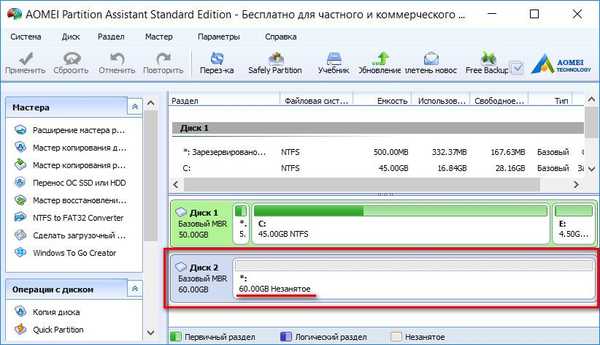
V takovém případě si zapamatujte své sériové číslo - disk 1, disk 2 atd. - a okamžitě přejděte k bodu 4 článku.
3. Odstranění oddílů na cílovém pevném disku s existujícím značením
Před zahájením operace přenosu systému Windows musí být cílové pevné disky se stávajícími značkami odstraněny jejich odstraněním. Operace odstranění oddílů vyžaduje zvláštní péči. Pokud je k počítači připojeno několik pevných disků s podobnou strukturou oddílů, okno s jejich vlastnostmi vám pomůže zjistit, kam se má cílový počítač přenést. Chcete-li zjistit, který z pevných disků je zobrazen jako Disk 1, jako Disk 2 atd., Klikněte na něj (na bloku celého disku, jak je uvedeno na obrázku), vyvolejte místní nabídku a vyberte „Vlastnosti“.
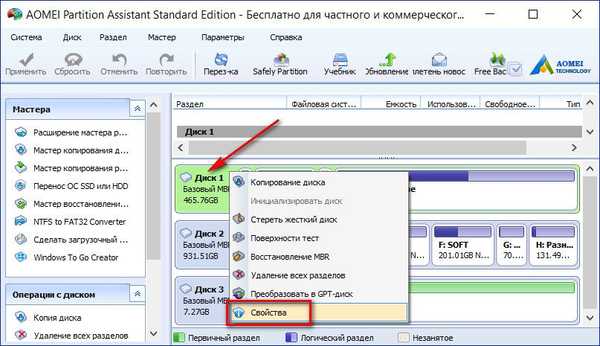
V okně vlastností v prvním sloupci uvidíme značku a model pevného disku.
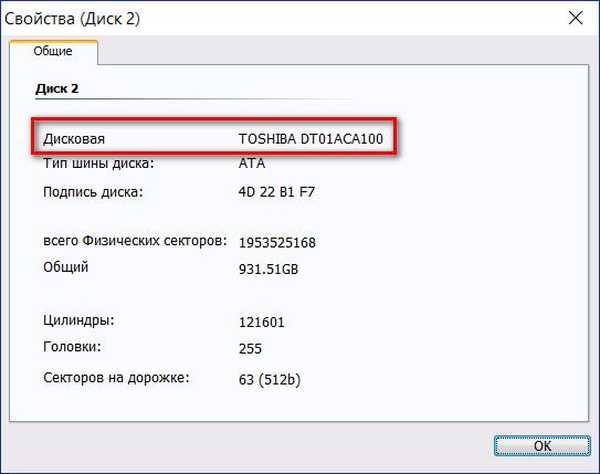
Zajistíme, aby byl vybrán požadovaný pevný disk, a následně odstraníme jeho oddíly. V každé z sekcí vyvolejte kontextovou nabídku a vyberte možnost Smazat sekci..

Pro každou sekci potvrzujeme odstranění beze změny předdefinované možnosti „Rychle odstranit sekci“.
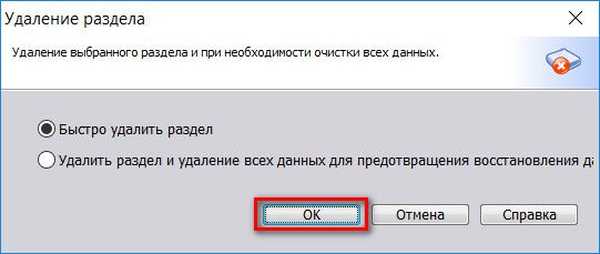
Když se celý cílový pevný disk zobrazí jako nepřidělené místo, klikněte na tlačítko v horní části okna programu „Použít“.
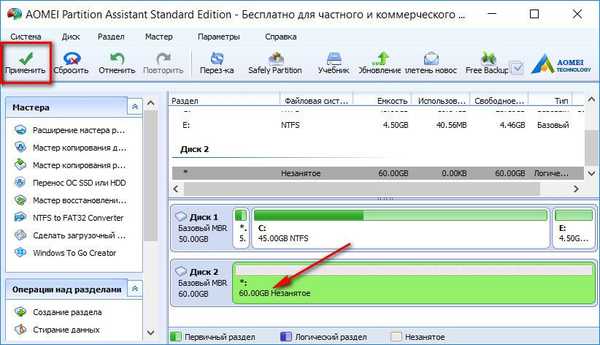
V zobrazeném okně klikněte na „Přejít“.

Znovu potvrzujeme rozhodnutí odstranit oddíly.

Na konci operace klikněte na „OK“.
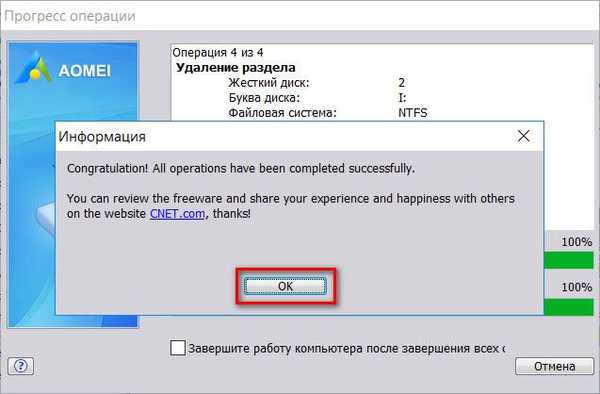
4. Přeneste (migrujte) Windows na jiný pevný disk
Místo na disku není přiděleno na cílovém SSD nebo HDD, nyní můžeme přistoupit přímo k procesu přenosu Windows na něj, který je umístěn na původním pevném disku a v současné době funguje. V okně Průvodce oddílem AOMEI klikněte na nabídku „Průvodce“ a vyberte „Přenos OS SSD nebo HDD“.

Klikněte na "Další".
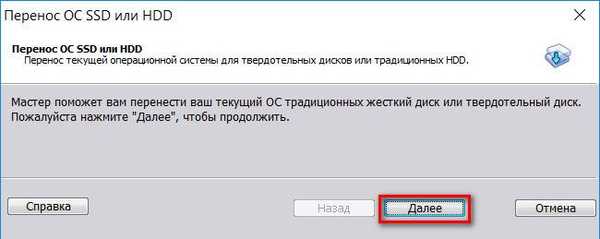
Poté klikneme na cílový disk s nepřiděleným prostorem. Klikněte na "Další".
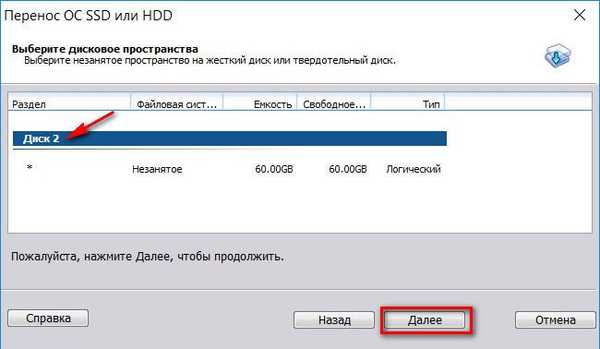
Následující okno nastavuje velikost budoucího systémového oddílu na cílovém disku. Výchozí nastavení AOMEI Partition Assistant pro stejnou jednotku pro jednotku C a spouštěcí sektor Windows jako původní pevný disk. Pokud cílový disk není SSD s kapacitou 60 gigabajtů, ale médium s velkým prostorem, můžeme rozšířit posuvník systémového oddílu na 70 až 100 GB. Toto je dnes optimální velikost pro Windows 7, 8.1 a 10. Zbývající místo na cílovém disku bude později přiděleno nesystémovým oddílům pro ukládání dat. Klikněte na "Další".
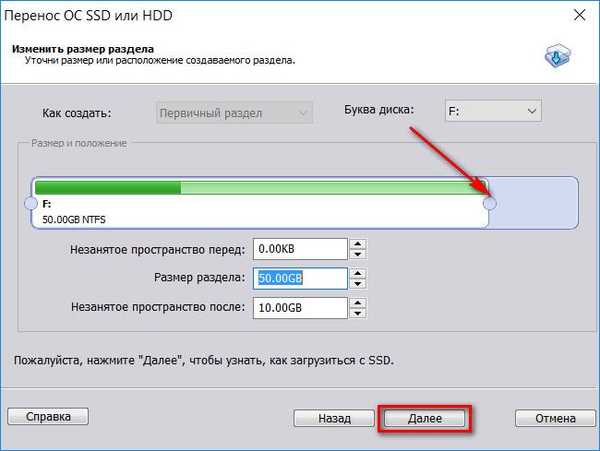
Práce průvodce je dokončena - klikněte na "End".
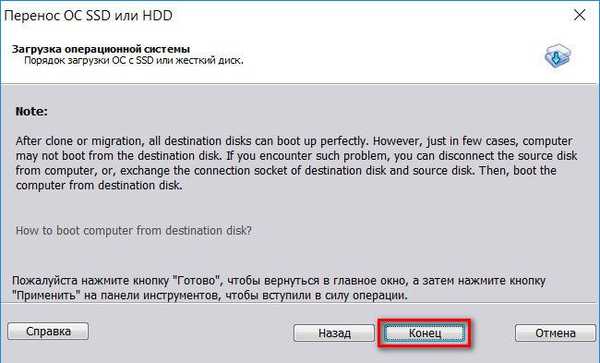
Vraťte se do hlavního okna programu a klikněte na tlačítko „Použít“ nahoře.

Poté bude následovat okno s podrobnostmi o operaci a výpočtem přibližné doby pro její provedení. Klikněte na tlačítko Přejít.
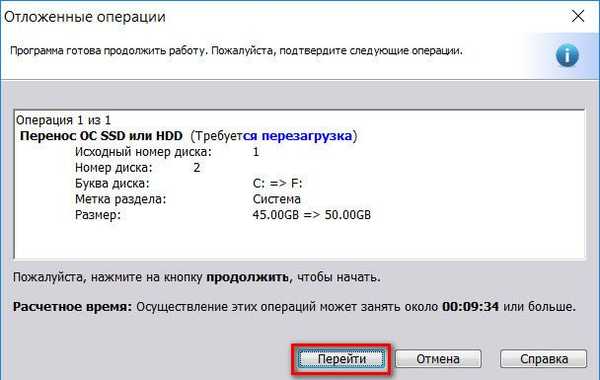
Poté uvidíme další dialogové okno s upozorněním, že operace bude provedena v režimu před spuštěním. Uložíme soubory otevřené v počítači, zavřeme jiné aktivní programy a v okně AOMEI Partition Assistant klikneme na „Ano“.
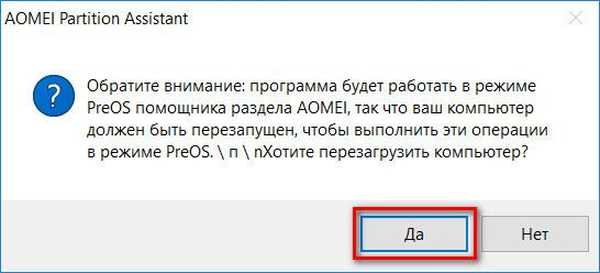
Počítač se restartuje a na obrazovce budeme sledovat průběh přenosu Windows.
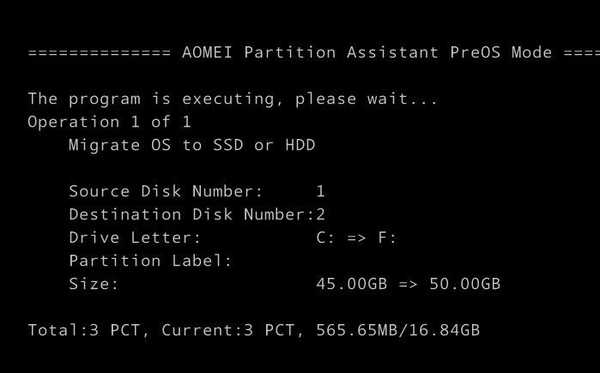
5. Ověřte cílový pevný disk
Po dokončení operace se systém spustí z původního pevného disku. Chcete-li nakonfigurovat systém BIOS tak, aby se spouštěl z cílového pevného disku a zkontrolovat funkčnost přeneseného systému Windows, musíte počítač restartovat znovu..
V případě přenosu systému Windows do jednoho systémového oddílu je proces SSD v pořádku.
6. Vytváření nesystémových oddílů na cílovém pevném disku
Spolu s Windows se AOMEI Partition Assistant přesunul na cílový pevný disk. Po načtení počítače z cílového disku můžeme pomocí tohoto programu vytvořit nesystémové oddíly. Klikneme na nepřidělené místo za oddíl C, vyvoláme kontextové menu (nebo použijeme nabídku programu „Sekce“) a vybereme „Vytvořit sekci“.
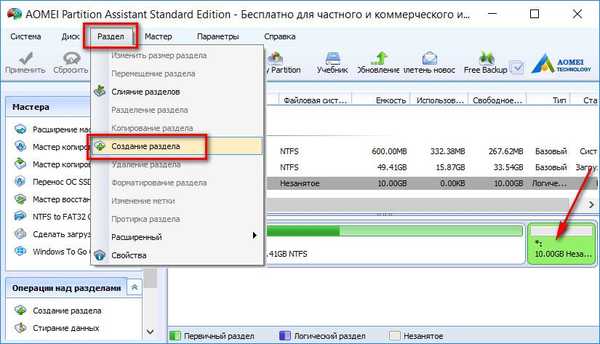
V zobrazeném okně tažením posuvníku ve vizuálním bloku vyberte pro vytvořenou sekci veškerý dostupný prostor nebo pouze jeho část. Klikněte na OK.
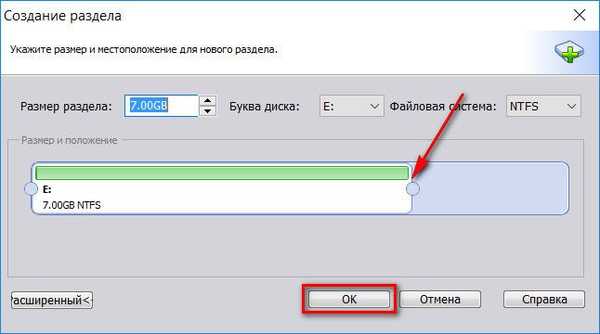
Je-li místo na disku rozděleno do několika oddílů, provádíme tuto operaci tolikrát, kolikrát je třeba. Po dokončení dělení provedeme plánované operace.

Potvrzujeme jejich spuštění.
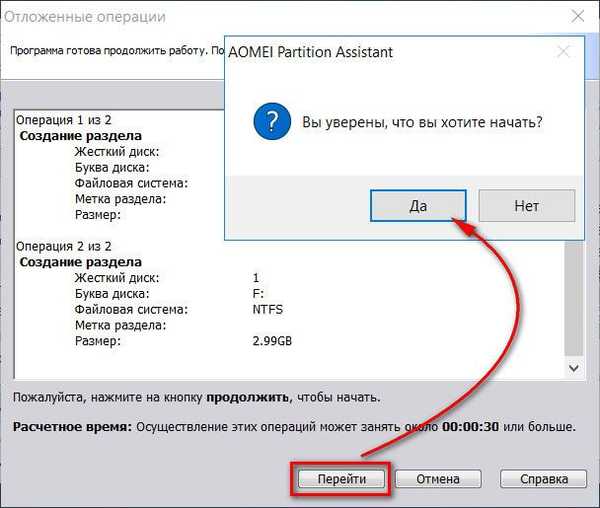
Klikněte na OK.
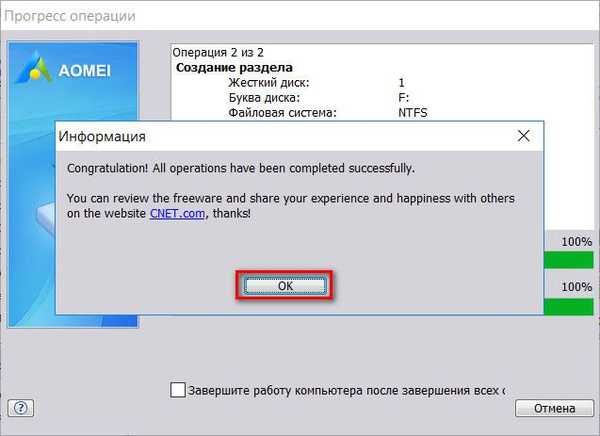
Rozdělení disku bylo dokončeno.
Přeji vám krásný den!











